Cómo degradar paquetes y aplicaciones en el sistema operativo elemental
IEn este artículo, le mostraremos cómo degradar un paquete ya instalado en el sistema operativo elemental. Se pueden utilizar dos métodos diferentes pero sencillos para realizar el proceso de degradación:
- Cambie de categoría utilizando Synaptic Package Manager.
- Cambie de categoría usando el comando apt.
Primer método: degradar usando Synaptic Package Manager
Un administrador de paquetes sináptico es una herramienta gráfica que se puede utilizar para administrar paquetes en su sistema. Esta herramienta se puede utilizar para instalar, desinstalar, actualizar o degradar cualquier paquete en su sistema operativo elemental.
Paso 1. En caso de que el administrador de paquetes synaptic no esté instalado en su sistema, puede usar el siguiente comando para instalarlo.
sudo apt install synaptic
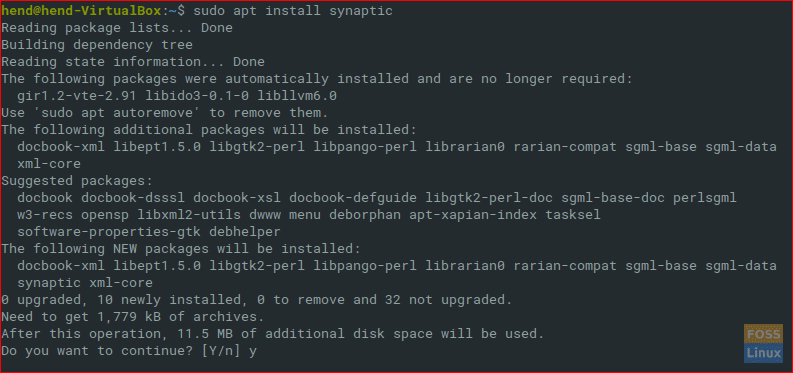
Paso 2. Verifique la versión del paquete de Firefox actualmente instalado.
firefox --version

Paso 3. Ahora abra el administrador de aplicaciones sinápticas desde la pestaña Aplicaciones "que se encuentra en el panel superior izquierdo de su pantalla". Luego busque el administrador de aplicaciones sinápticas y ábralo.
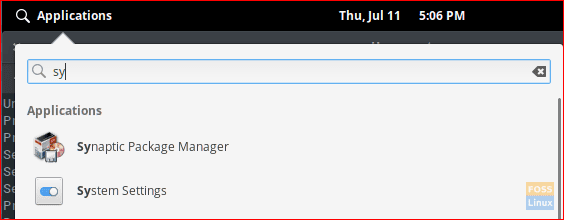
Cuando se abra el administrador de paquetes synaptic, aparecerá la siguiente pantalla.
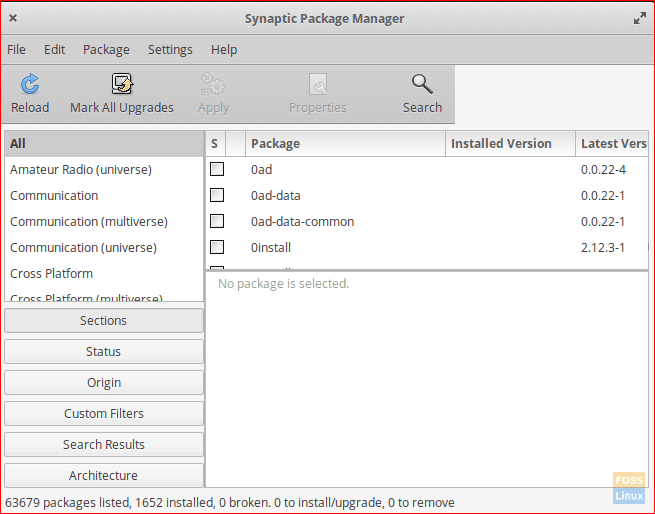
Paso 4. Ahora presione el botón de búsqueda en el panel superior para buscar el paquete de Firefox.

Paso 5. Como puede ver en la siguiente captura de pantalla, la versión de Firefox es 67.0.4

Paso 6. Después de resaltar el paquete de Firefox que necesita degradar, presione la pestaña "Paquete" y luego elija la opción "Forzar versión".

Paso 7. Ahora puede elegir la versión del paquete de Firefox a la que necesita cambiar desde el menú desplegable. Luego presione continuar.
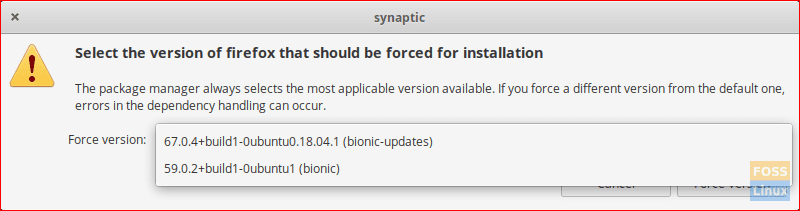
Paso 8. Desde el panel superior, puede elegir "Aplicar" para aplicar sus cambios.

Pronto recibirá un mensaje de confirmación como la siguiente captura de pantalla. Puede presionar aplicar para continuar.

Aparecerá una pantalla de descarga indicándole el progreso de su proceso.

La última ventana es la ventana de instalación que le mostrará el progreso de su instalación de Firefox.
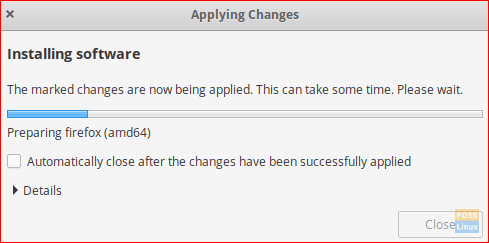
Paso 9. Una vez que la instalación finalice correctamente, obtendrá la siguiente captura de pantalla.

Y como puede ver, la versión de Firefox es 59.0.2. Significa que su paquete de Firefox se ha degradado correctamente.
Segundo método: degradar usando el comando apt
En este método, usaremos la terminal para realizar la degradación.
Paso 1. Primero, debemos verificar la versión de Firefox instalada actualmente.
firefox --version

Paso 2. Ahora puede buscar en el repositorio del sistema operativo elemental versiones anteriores de Firefox usando el siguiente comando.
sudo apt-cache showpkg firefox

Como puede ver en la captura de pantalla anterior, le mostrará la versión de Firefox instalada y otras versiones antiguas de Firefox.
Paso 3. Luego, degrada el paquete de Firefox usando este comando.
sudo apt install firefox=59.0.2+build1-0ubuntu1

Después de que la degradación finalice correctamente, recibirá un mensaje como el siguiente que le indicará que Firefox se ha degradado.
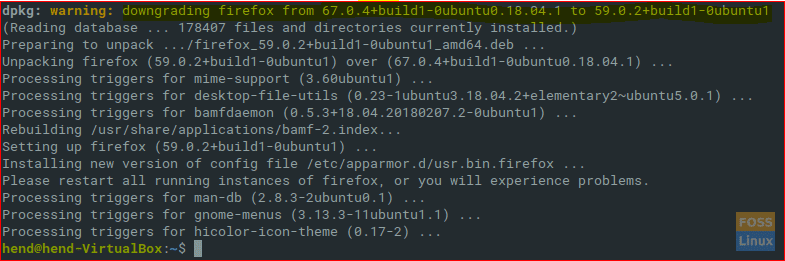
Paso 4. Ahora, verifiquemos la versión de Firefox después de la degradación.

Y listo, acaba de degradar el paquete de Firefox y está listo para usarlo.

Deja una respuesta